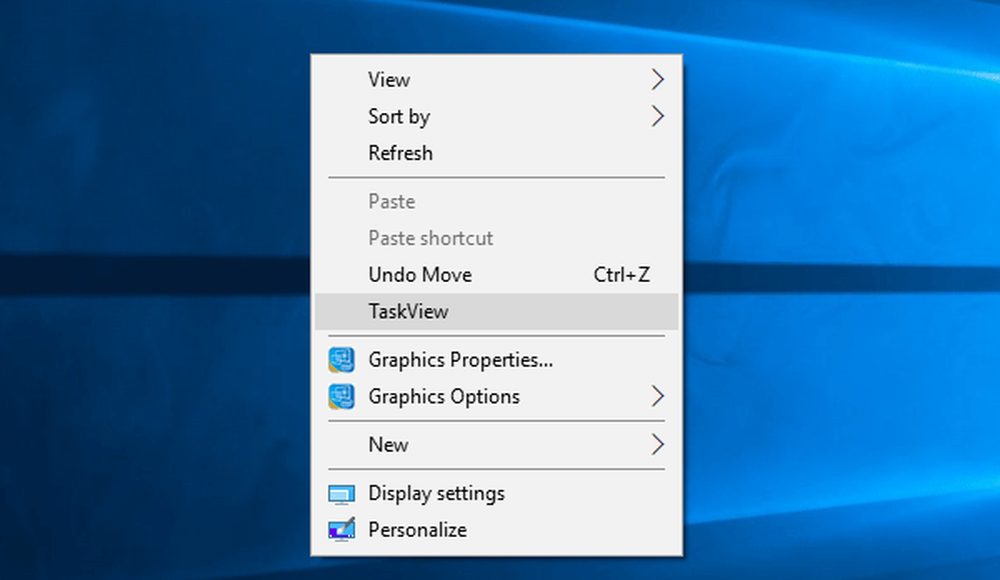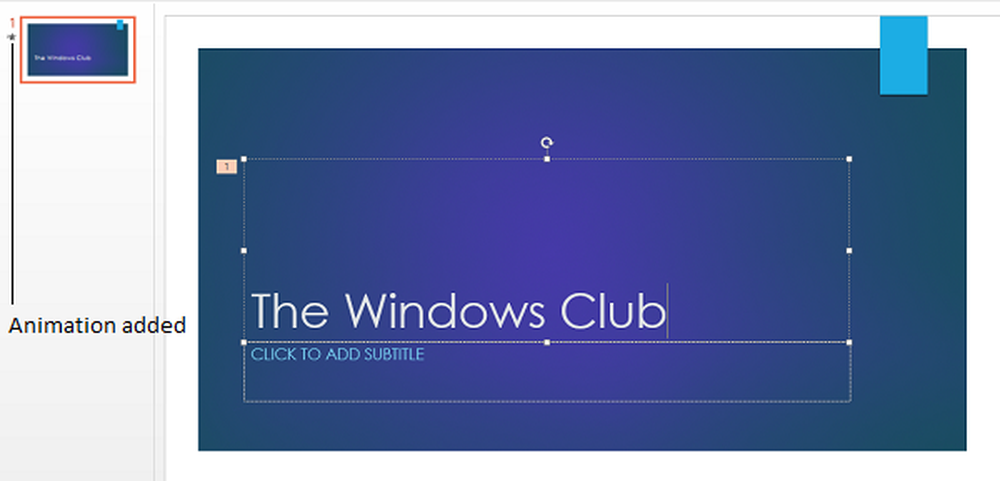Hoe specifieke gebruikers toe te voegen voor toegang tot een FTP-server op Windows 10
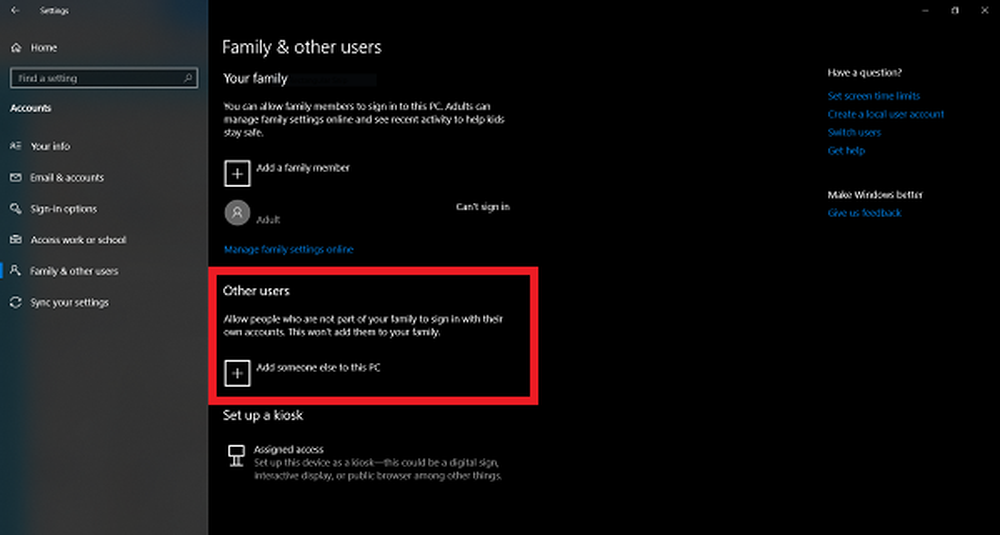
Nu we met succes een FTP-server hebben gehost, zijn verbindingen hebben geconfigureerd voor doorvoer via Windows Firewall, de FTP-server hebben ingesteld voor toegang via een extern netwerk en ingeschakeld voor browsen en bijwerken van bestanden op de FTP-server, zullen we nu bespreken hoe u kunt toevoegen specifieke gebruikers voor toegang tot die FTP-server. Er zijn 2 hoofdfasen van deze taak. Het omvat het toevoegen van meerdere gebruikers en het registreren ervan in de configuratie-instellingen van de FTP-server. Volg dus elke stap zorgvuldig.
Voeg specifieke gebruikers toe voor toegang tot FTP Server op Windows 10
Zoals hierboven vermeld, zullen we in dit artikel drie belangrijke taken uitvoeren. Zij zijn:
- Maak meerdere FTP-accounts.
- Configureren van de FTP-serverinstellingen om een nieuwe gebruiker toe te voegen.
- Regels instellen voor de gebruikers om toegang te krijgen tot de FTP-map.
1] Maak meerdere FTP-accounts
U moet enkele gebruikersaccounts maken die zijn geverifieerd om toegang te krijgen tot de computer via de Windows-instellingen-app.
Hiervoor begin je met de WINKEY + I toetscombinaties op het toetsenbord om de Instellingen-app. Ga nu naar Accounts> Familie en andere gebruikers.
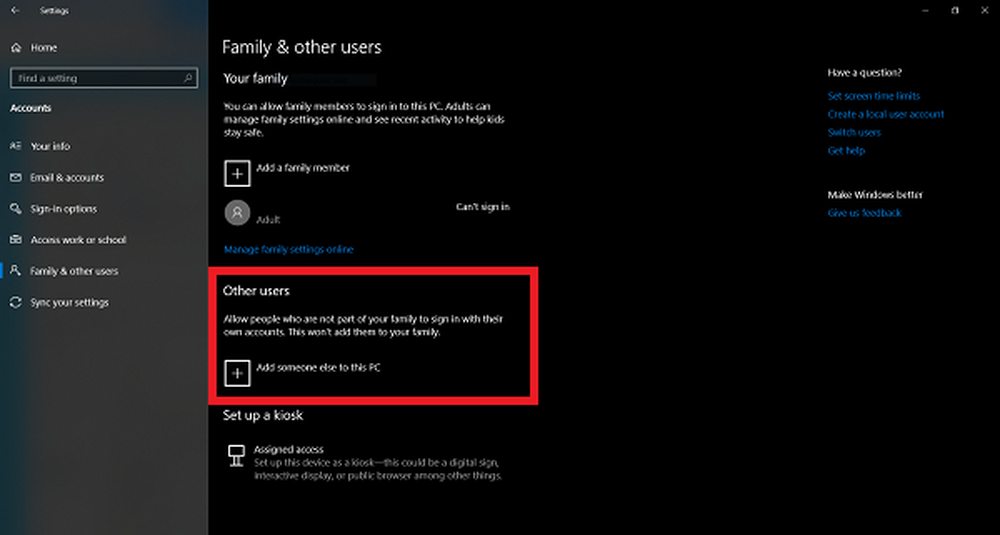
Blader in het rechterdeelvenster omlaag naar het gedeelte van Andere gebruikers en klik op Voeg iemand anders toe aan deze pc.
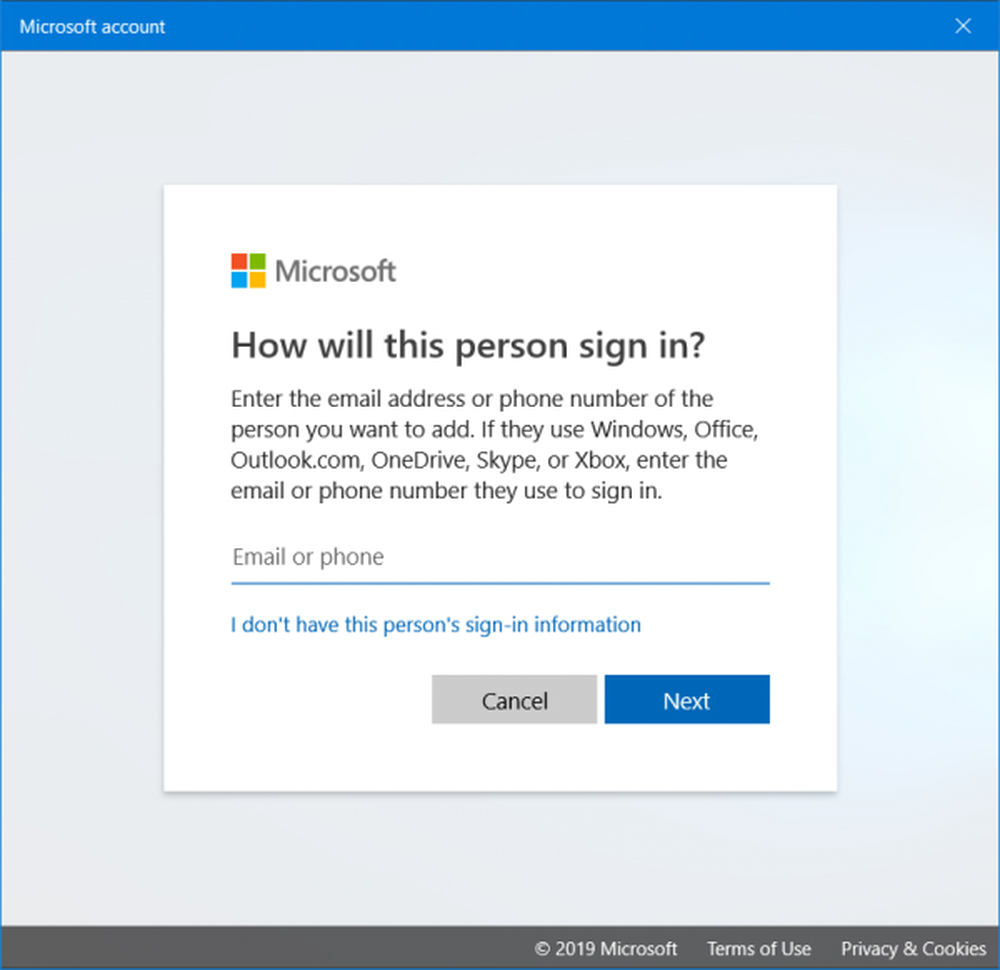
Het opent een ander mini-venster. Klik onderaan op de optie met de naam als Ik heb de inloggegevens van deze persoon niet.
Op het volgende scherm kunt u de vereiste gegevens toevoegen, zoals de gebruikersnaam of Microsoft-accountgegevens, afhankelijk van wat van toepassing is.
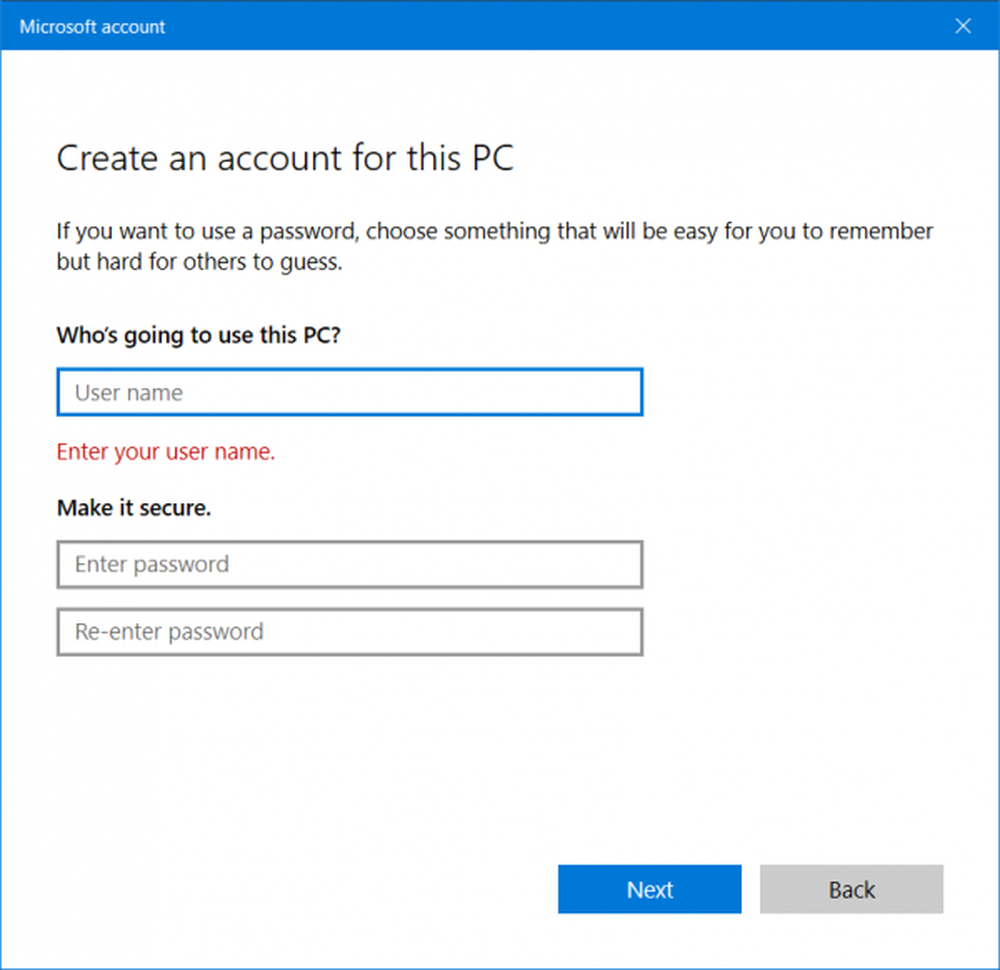
Als u ervoor kiest door te gaan zonder een Microsoft-account, stelt u een sterk wachtwoord in voor uw aanmeldingsgegevens voor FTP.
Nu zijn we klaar voor de volgende stap.
2] De FTP-serverinstellingen configureren om een nieuwe gebruiker toe te voegen
Navigeer naar de map die u hebt ingesteld om de bestanden te bevatten die zichtbaar zijn op de FTP-server. Klik er met de rechtermuisknop op en klik op eigenschappen.
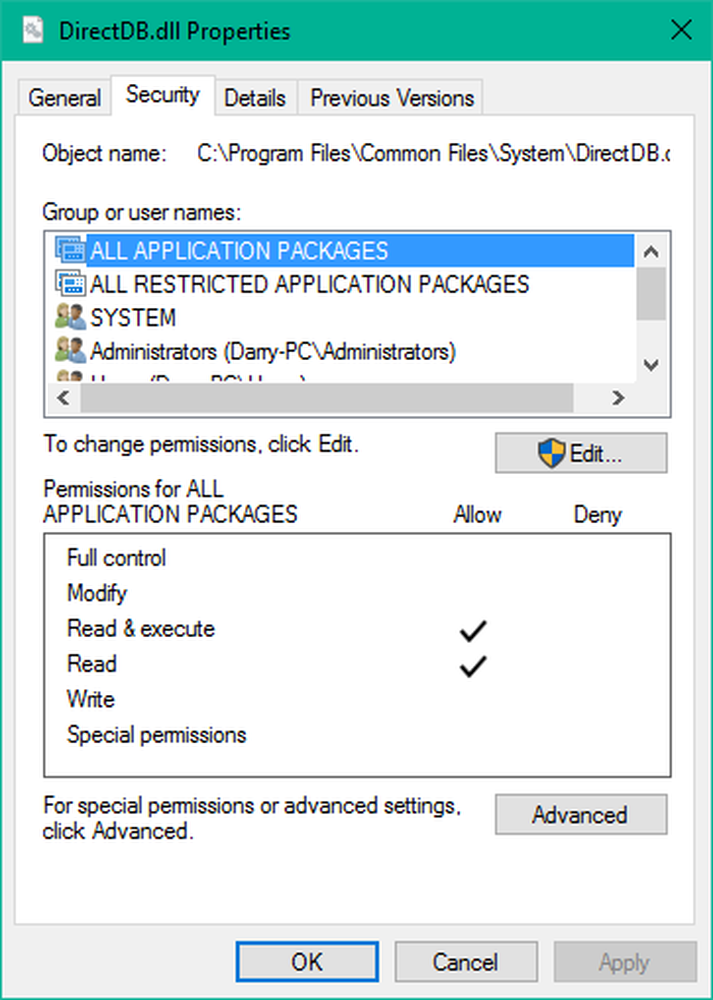
Navigeer naar het tabblad genaamd Veiligheid. Klik op Bewerk.
Klik in het volgende scherm op Toevoegen.
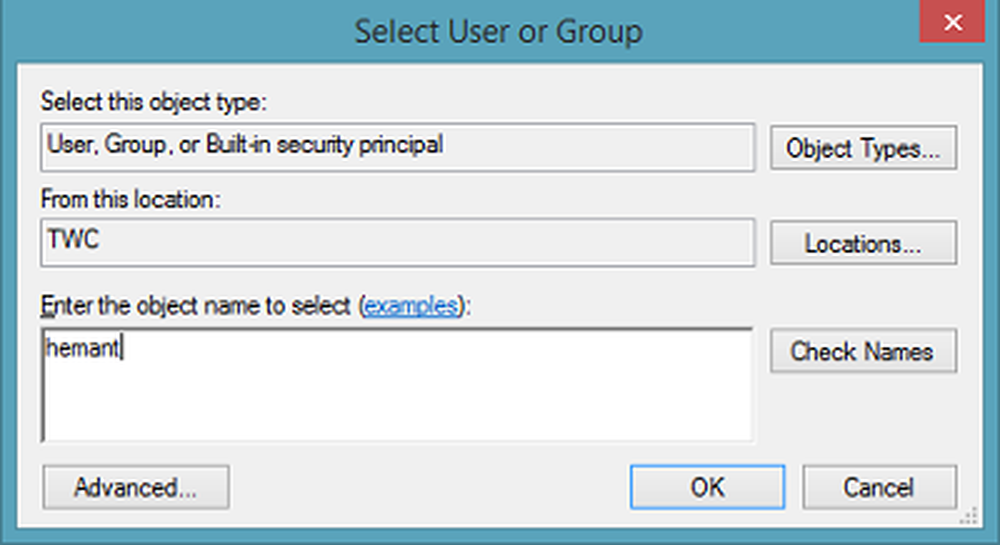
Nu een dialoogvenster met de naam Selecteer gebruikers of groepen. Voer hier de naam in van de gebruiker die u wilt toevoegen en klik op Controleer namen.
Selecteer de gebruiker in de lijst die is ingevuld en klik op OK. Het zal het knopvenster Toevoegen openen, maar het bevat nu de naam van de nieuwe gebruiker in de lijst met gebruikers.
Selecteer de gebruiker in die lijst en stel de juiste rechten in en klik ten slotte op OK. Zorg er gewoon voor dat in de lijst met rechten in het kleine onderste gedeelte is aangevinkt met alles volgens uw wens.
Nu kunnen we naar de volgende stap gaan.
3] Regels instellen voor gebruikers om toegang te krijgen tot de FTP-map
In deze stap zullen we de FTP-server configureren zodat de nieuw aangemaakte gebruikersaccounts er toegang toe hebben.
Begin met zoeken naar Internet Information Services (IIS) in het Cortana-zoekvak en selecteer het gewenste resultaat.
Vouw in het navigatiemenu aan de linkerkant de map met de naam uit sites. Nu vindt u uw FTP-server eronder. Selecteer het.
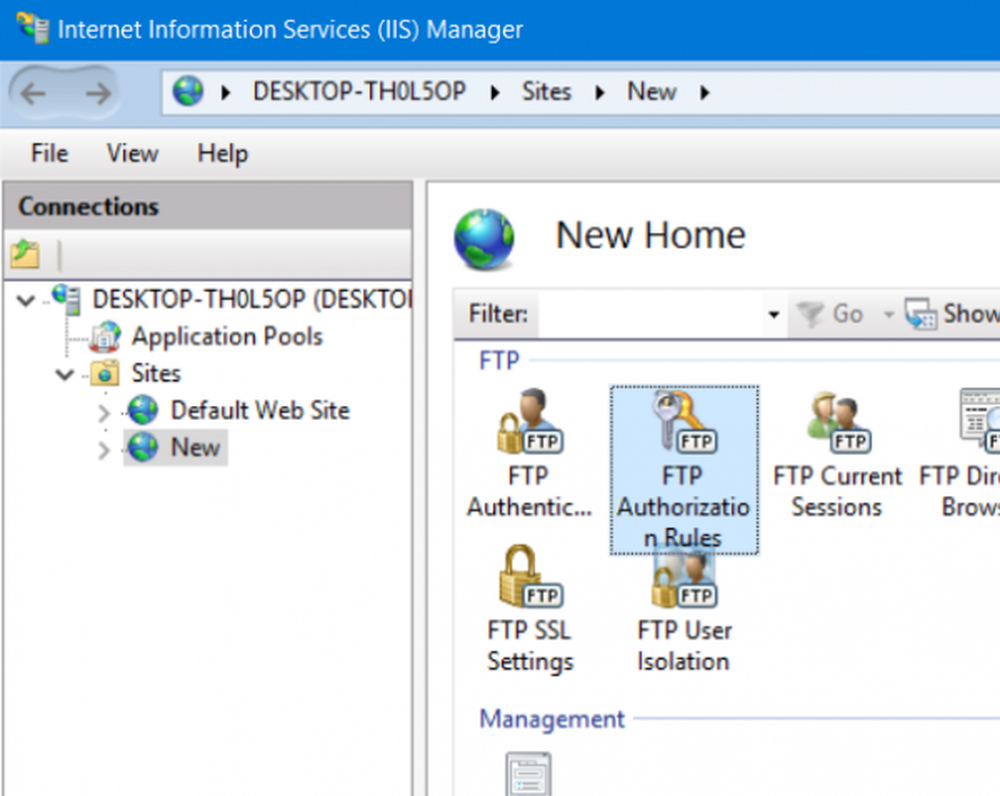
Op het rechterzijpaneel vindt u een optie genaamd FTP Autorisatieregels icoon.
Klik er met de rechtermuisknop op en klik op Regels toevoegen in het contextmenu.
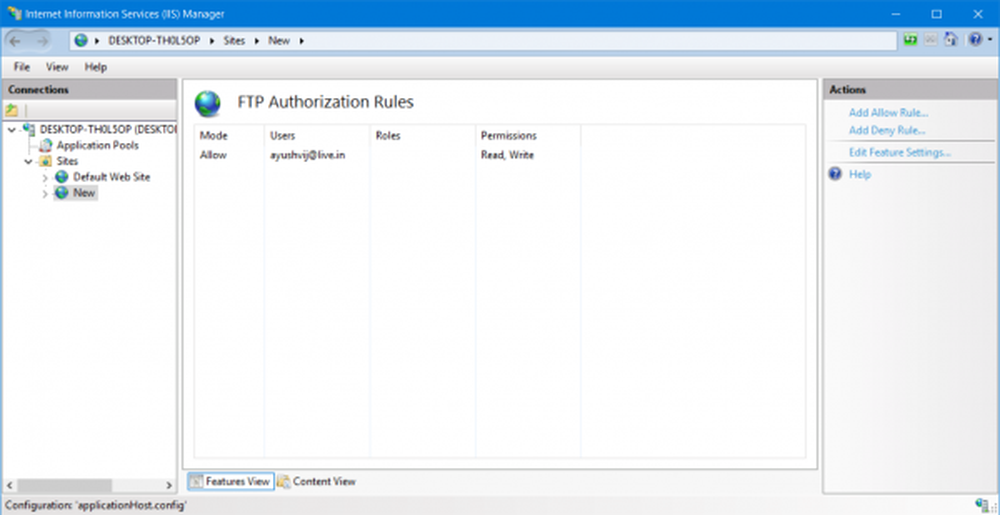
Je krijgt nu een nieuw mini-venster. kiezen Geselecteerde gebruikers keuze.
Voer de gebruikersaccount in die u eerder hebt gemaakt.
U kunt ook de rechten instellen die u aan de specifieke gebruiker wilt toewijzen. Klik ten slotte op OK.
Nu heeft de nieuw aangemaakte en toegewezen gebruiker nu toegang tot uw FTP-server, zowel binnen als buiten het lokale netwerk.
Voila! Uw FTP-server is nu volledig klaar voor gebruik door de gewenste gebruikers.